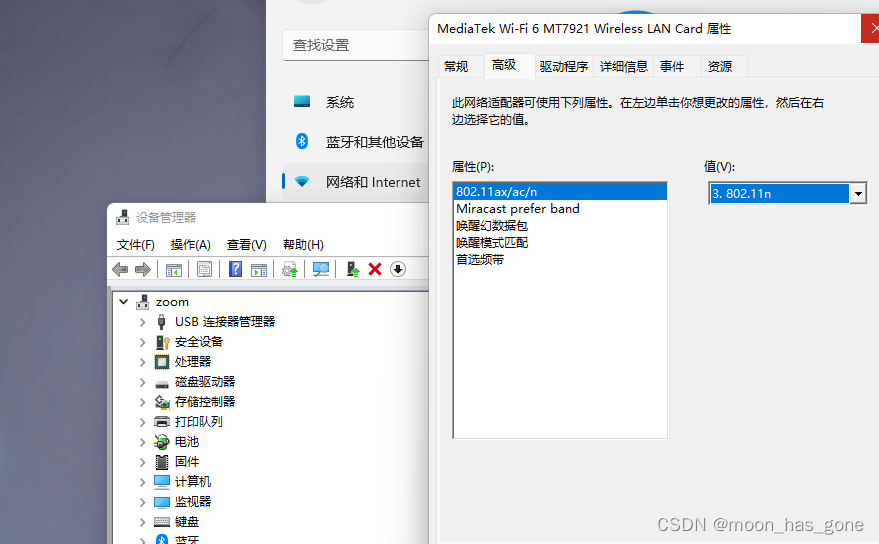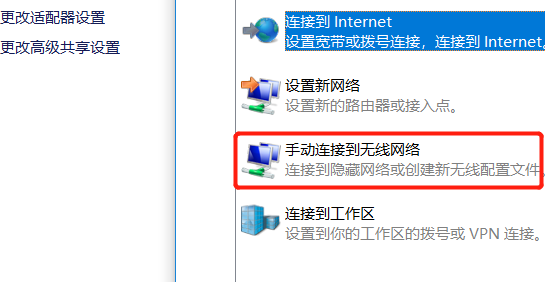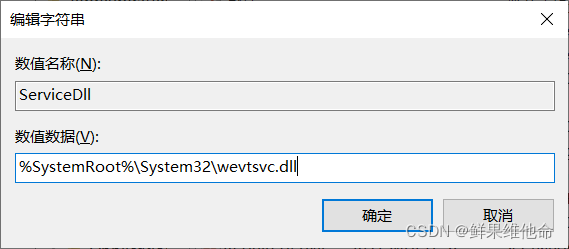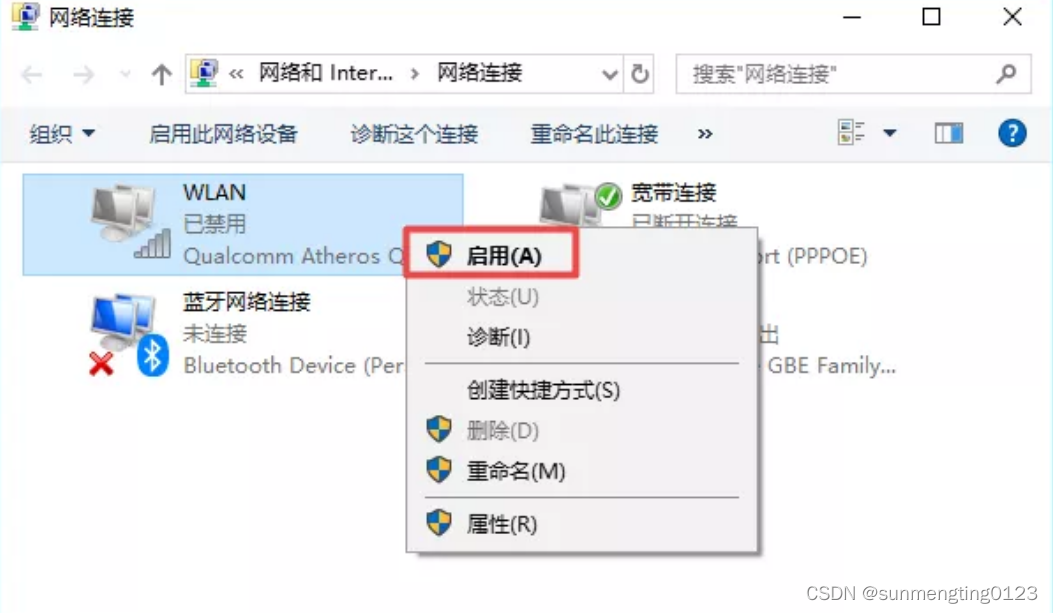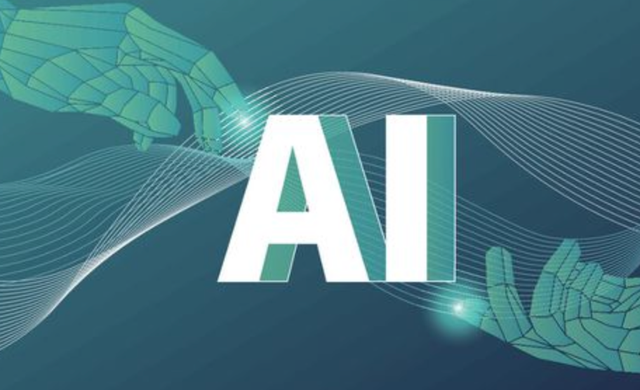前言
最近大家在使用win11的时候是不是常常会遇到一个情况,那就是在某一次开机时wifi图标不见了,是不是很惊讶,没有动什么东西呀?难道wifi模块坏了?上次关机时挺正常的呀?是不是心里面很多疑问。哈哈,恰巧我最近也遇到了这个问题,刚开始以为仅仅是我的电太老旧了,导致的一些问题。但是后来发现我身边的朋友也陆续遇到了这个问题(没办法作为一名程序员经常被叫去修电脑,哈哈),而且都是在windows11系统,且在将要更新的时候。那这个可能就不是个别显现,可能是window11某个版本的遗留问题,毕竟它还不是很稳定。那么言归正传接下来为大家讲解一下如何解决这个问题。
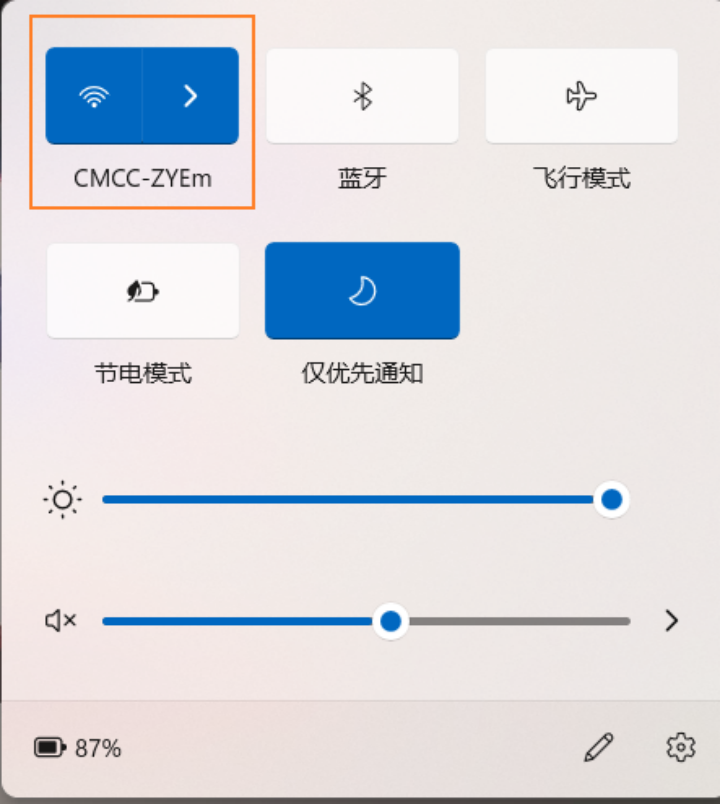
ps:一般都是上图我标记的图标不见了
导致问题原因
导致该问题的原因一般为网络驱动在更新时,某个关于wifi的驱动没启动起来导致的,解决也很简单把没启动起来的驱动手动启动一下就好了。
开始解决
1.在底部任务任务栏右键打开任务栏设置,如下图所示:
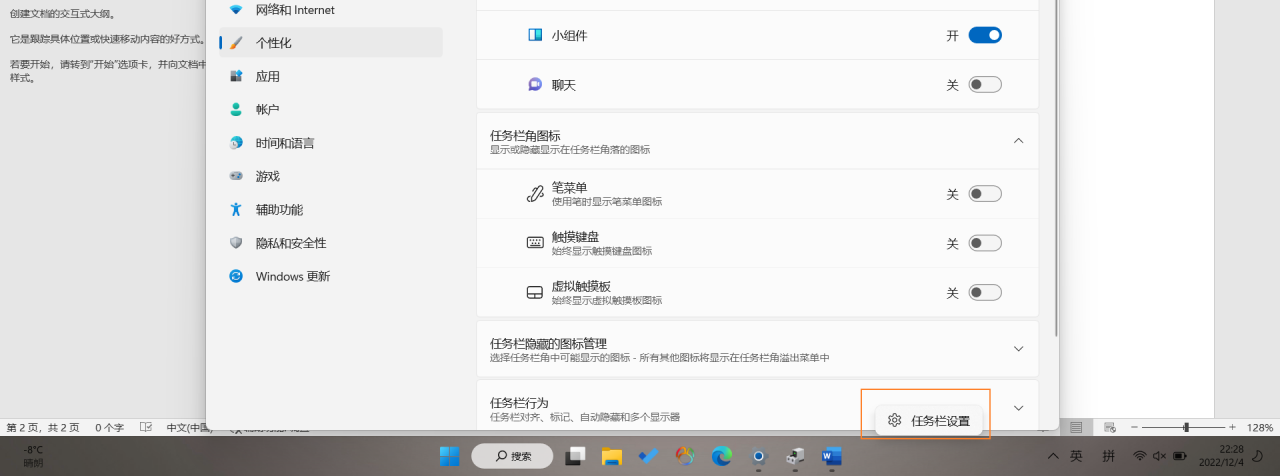
2.在任务栏设置界面搜索【设备管理器】,如下图所示:
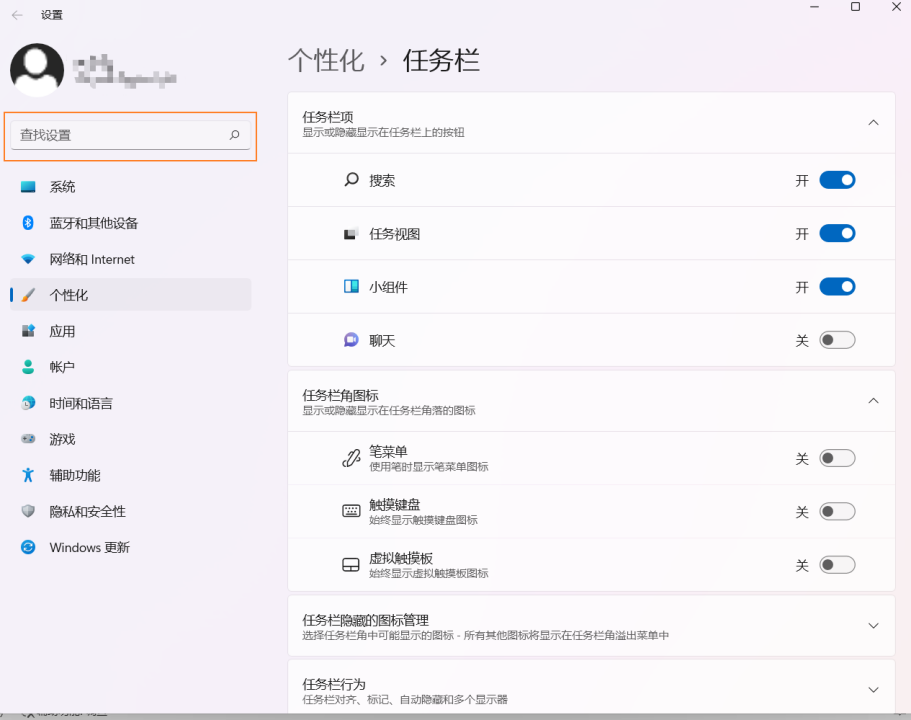
ps:在任务栏设置界面的标记处搜索【设备管理器】
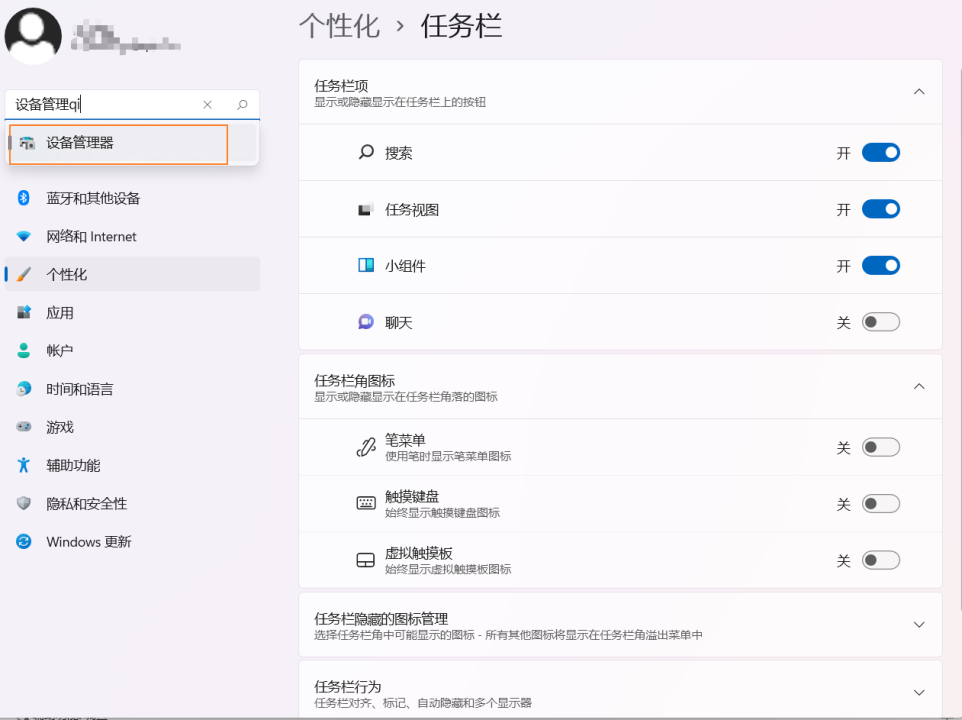
3.打开搜索到的【设备管理器】,找到【网络适配器】,如图所示:
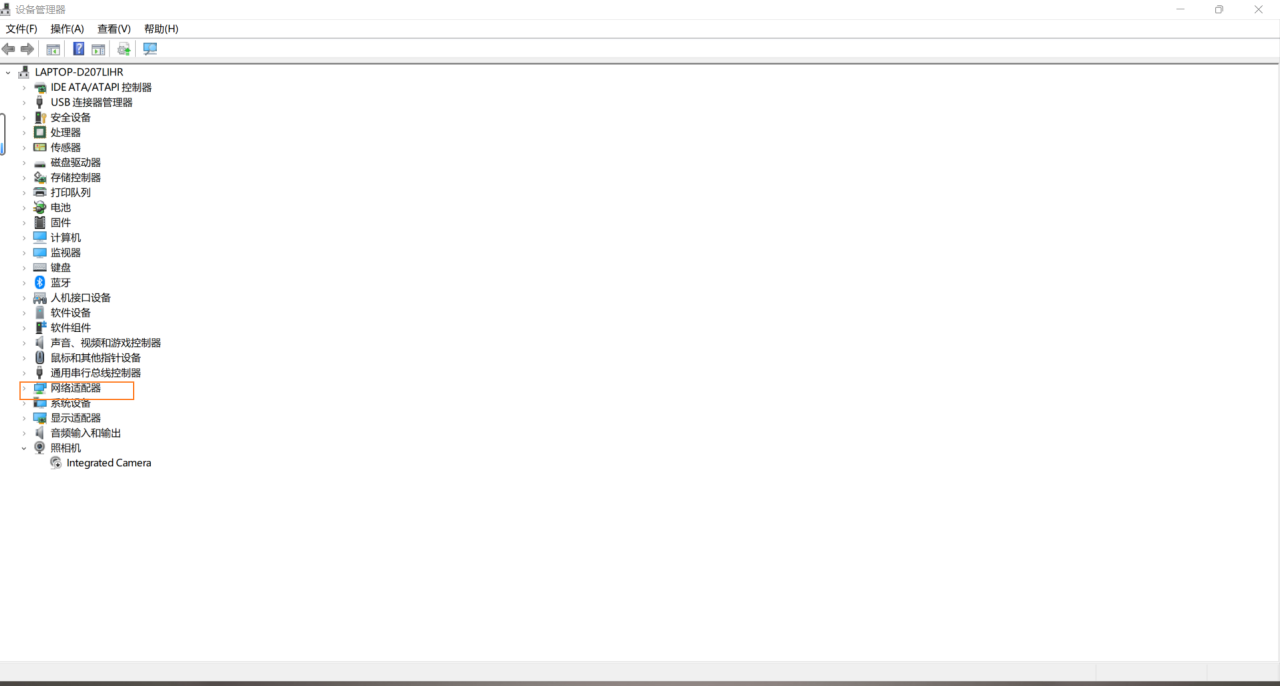
4.展开查找有没有有问题的设备,如图所示:
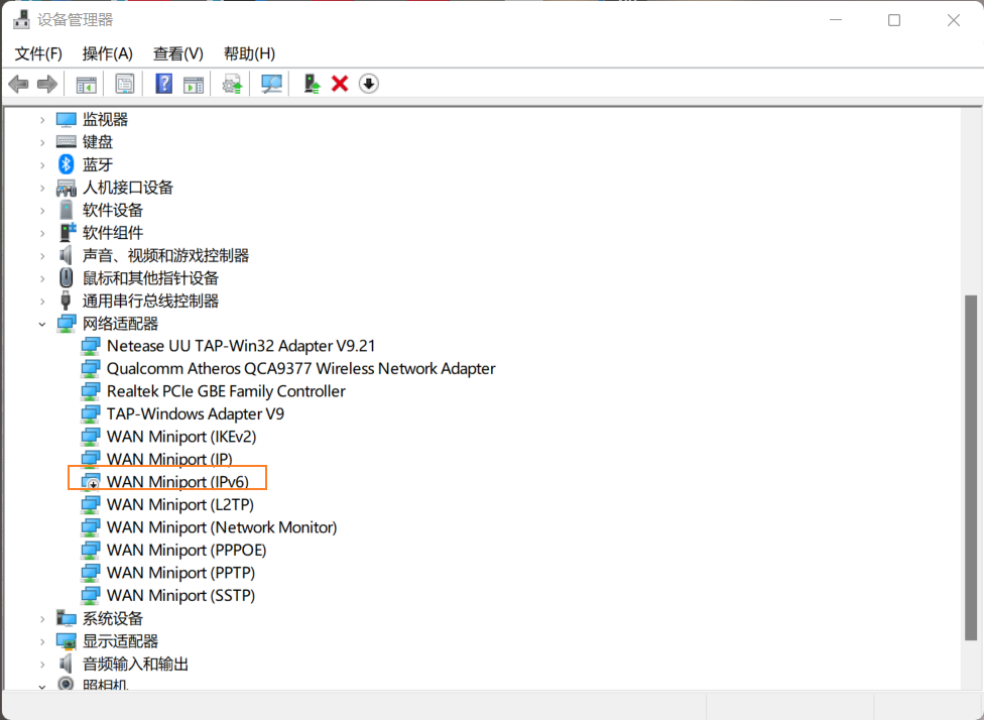
ps:有问题的不一定为图中标记的设备,上图标记仅为方便读者知道什么样式的图标是有问题的。
5.右键有问题的设备,点击【启用设备】,右键菜单如图所示:
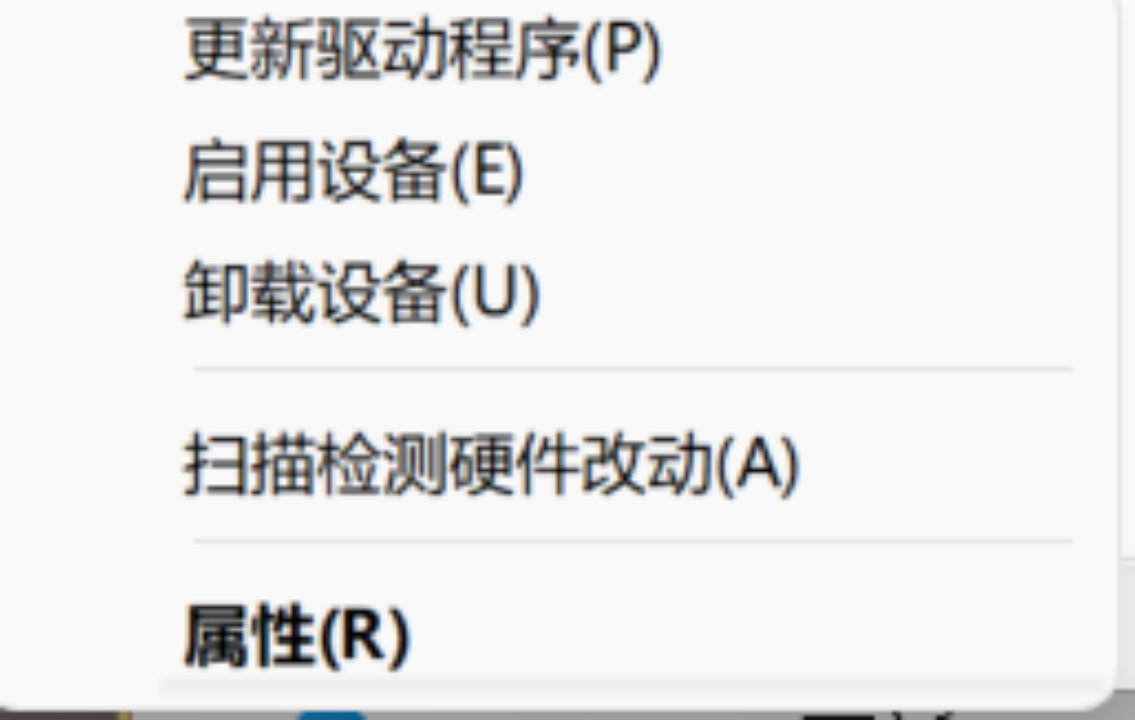
ps:可能有问题的设备不止一个,就都把它们启用就好了。
总结
经过如上操作此时再打开网络图标应该可以看到wifi图标已经回来了,如果还未回来请重启一下电脑或者更新一下驱动尝试,一般情况经过如上操作就可以正常使用啦。